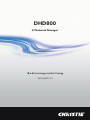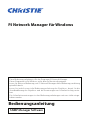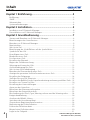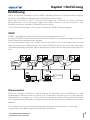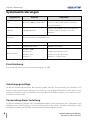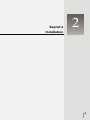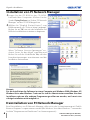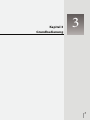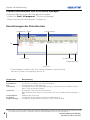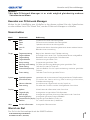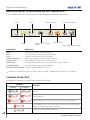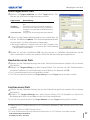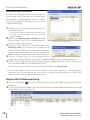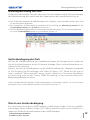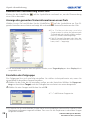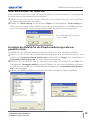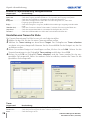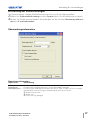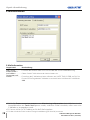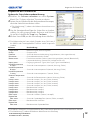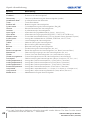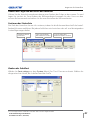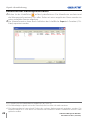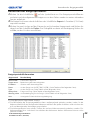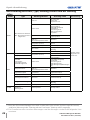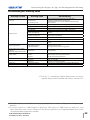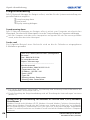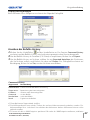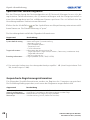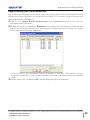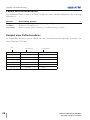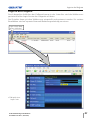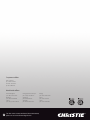DHD800
PJ Netwrok Manager
Bedienungsanleitung
020-000277-01


PJ Network Manager für Windows
Diese Bedienungsanleitung ist für das Programm PJ Network Manager.
Dieses Programm ist für Windows, nicht aber für Macintosh geeignet.
Lesen Sie bitte zur Bedienung von PJ Network Manager diese Bedienung-sanleitung
gründlich durch.
Lesen Sie jedoch zuerst die Bedienungsanleitung des Projektors, damit Sie die
Grundbedienung des Projektors und die Anweisungen zur Sicherheit richtig verste-
hen.
Die Sicherheitsanweisungen in den Bedienungsanleitungen müssen strikte einge-
halten werden.
Bedienungsanleitung
SNMP Manager Software

2
PJ Network Manager für Windows
020-000277-01 Rev.1 (08-2010)
Inhalt ........................................................................................2
Kapitel 1 Einführung .............................................................3
Einführung .......................................................................................................................................................3
SNMP ...................................................................................................................................................................3
Warenzeichen.................................................................................................................................................3
Systemanforderungen ..............................................................................................................................4
Kapitel 2 Installation .............................................................5
Installation von PJ Network Manager ..............................................................................................6
Deinstallation von PJ Network Manager .......................................................................................6
Kapitel 3 Grundbedienung ..................................................7
Starten und Beenden von PJ Network Manager ......................................................................8
Bezeichnungen des Statusfensters ...................................................................................................8
Beenden von PJ Network Manager ..................................................................................................9
Menüstruktur ..................................................................................................................................................9
Was ist ein Ziel ...............................................................................................................................................9
Bezeichnung der Schaltflächen auf der Symbolleiste .......................................................10
Symbole für das Ziel ................................................................................................................................10
Hinzufügen eines Ziels ..........................................................................................................................11
Bearbeiten eines Ziels ............................................................................................................................11
Löschen eines Ziels ..................................................................................................................................11
Einstellen der Warnzeit ..........................................................................................................................12
Beginn der Zielüberwachung ...........................................................................................................12
Warnungsauslösung des Ziels ..........................................................................................................13
Auslösebedingung des Ziels..............................................................................................................13
Was ist eine Auslösebedingung ......................................................................................................13
Beenden der Überwachung eines Ziels .....................................................................................14
Anzeige der gesamten Statusinformationen eines Ziels .................................................14
Einstellen der Zielgruppe .....................................................................................................................14
Stellt das Passwort für Telnet ein. ....................................................................................................15
Einstellen der Befehle für die Stapelverarbeitung mehrerer gewählter Ziele .....15
Einstellen von Timern für Ziele .........................................................................................................16
Einstellung der Voreinstellungen ....................................................................................................17
Anpassen der Statusliste ......................................................................................................................19
Betrachten der Warnungsinformation .........................................................................................22
Betrachten des Ereignisprotokolls ..................................................................................................23
Beschreibung des Event, Type, Warning column und der Warning value ............24
Ereignishandhabung ..............................................................................................................................26
Ansehen der Befehls-History .............................................................................................................27
Speichern der Verwaltungsdatei .....................................................................................................28
Gespeicherte Registrierungsinformation .................................................................................28
Registrierung der Zielinformation ..................................................................................................29
Format der Definitionsdatei ...............................................................................................................30
Beispiel einer Definitionsdatei ..........................................................................................................30
Login in das Zielgerät .............................................................................................................................31
Inhalt

3
PJ Network Manager für Windows
020-000277-01 Rev.1 (08-2010)
Einführung
Dieser PJ Network Manager ist eine SNMP- Managersoftware für Netzwerkausrüstungen,
die das private MIB (Management Information Base) unterstützen.
Nach der Installation von PJ Network Manager im Computer ist eine einfache
Überwachung von an Netzwerk angeschlossenen Geräten, wie des Projektors, des
Projektionsmonitors und des Flachbildschirms möglich.
* Der PJ Network Manager ist für unsere Produkte mit SNMP-Funktion geeignet.
SNMP
SNMP ist eine Abkürzung für Simple Network Management Protocol.
In einem TCP/IP-Netzwerk können mit diesem Protokoll die am Netzwerk angeschlossenen
Geräte überwacht und gesteuert werden.
Die Verwaltungsfunktion von SNMP basiert auf dem Lesen und Ändern der Verwalt
ungsinformationen, MIB genannt, mit dem SNMP-Protokoll zwischen dem Manager
(Verwaltungsgeräte) und dem Agent (gesteuerte Geräte), die am Netzwerk angeschlossen
sind.
Warenzeichen
Microsoft, Windows, Windows 2000, Windows XP, Windows Vista und Windows 7 sind
eingetragene Warenzeichen von Microsoft Corporation. Macintosh ist ein geschütztes
Warenzeichen von Apple Inc. in den USA und in anderen Ländern. Alle weiteren Produkte
oder Markenbezeichnungen sind geschützte Warenzeichen bzw. Warenzeichen ihrer
Inhaber.
* Eine unautorisierte Verwendung der Bedienungsanleitung, auch auszugsweise ist, untersagt.
* Änderungen dieser Bedienungsanleitung bleiben vorbehalten.
PJ1
PC6
PC4
PJ2
PJ3
PC5
SNMP Mana
g
er
PJ4
Auslösungsbedingung
erfüllt.
Auslösung
Auslösung
Kapitel 1 Einführung

4
PJ Network Manager für Windows
020-000277-01 Rev.1 (08-2010)
Systemanforderungen
Gegenstand Minimal Empfohlen
CPU Pentium III 400 MHz oder höher
Pentium 4 2.0 GHz oder höher für Windows XP
Pentium 4 3.0 GHz oder höher für Windows
Vista und Windows 7
Speicher 128 MB oder mehr
Pentium 256 MB oder mehr für Windows XP
1 GB oder mehr für Windows Vista und
Windows 7
Festplatte freiere Speicherplatz 20 MB oder mehr
Bildschirmauflösung SVGA (16 Farben oder mehr) XGA True color oder höher
LAN 10 Mbps oder höher 100 Mbps oder höher
Betriebssystem
Windows 2000
Windows XP
Windows Vista
Windows 7
Windows XP Professional SP2
Windows Vista (32-Bit-Version)
Windows 7 (32-Bit-Version)
Einschränkung
Die Anzahl der Überwachungsstellen beträgt bis zu 200.
Kapitel 1 Einführung
Anleitungsgrundlage
In dieser Anleitung basieren die Anweisungen auf der Verwendung von Windows XP
Professional und Internet Explorer 6.0. Falls Sie ein anderes Betriebssystem bzw. einen
anderen Webbrowser verwenden, können gewisse Bedienungen von den hier bes-
chriebenen abweichen.
Verwendung dieser Anleitung
In dieser Anleitung werden die Grundbedienungen und Funktionen des Computers, des
Webbrowsers, des Projektors und des Netzwerks nicht erklärt. Für die Anleitung zu den
einzelnen Geräten wird auf die entsprechende Anleitung verwiesen.

PJ Network Manager für Windows
020-000277-01 Rev.1 (08-2010)
5
Kapitel 2
Installation
2

6
PJ Network Manager für Windows
020-000277-01 Rev.1 (08-2010)
Kapitel 2 Installation
Installation von PJ Network Manager
1
Legen Sie die CD-ROM in das CD-ROM-
Laufwerk Ihres Computers. Klicken Sie das
Symbol SetupTool.exe im Ordner “PJ Network
Manager” auf der CD-ROM doppelt an.
2
Wählen Sie “[English [United States]” vom
Pulldownmenü von “Choose Setup Language”,
klicken Sie auf OK, um mit der Installation mit
Hilfe des Installationsassistenten zu beginnen.
Wenn “Software License Agreement” ers-
cheint, lesen Sie den Inhalt sorgfältig und
klicken Sie auf die Schaltfläche Yes, um den
Lizenzbestimmungen zuzustimmen und die
Installation fortzusetzen.
Hinweis:
Für die Installation der Software in einem Computer mit Windows 2000, Windows XP,
Windows Vista oder Windows 7 müssen Sie sich als Administrator anmelden. Vor dem
Installieren müssen alle anderen Programme geschlossen werden, weil sonst eine
richtige Installation nicht möglich ist.
Deinstallation von PJ Network Manager
Eine Deinstallation von PJ Network Manager sollte mit in der Systemsteuerung mit “Add &
Remove Programs” vorgenommen werden.(Bei Windows Vista oder Windows 7 verwenden
Sie bitte "Programme und Funktionen" im Steuerungsmenü.)

PJ Network Manager für Windows
020-000277-01 Rev.1 (08-2010)
7
Kapitel 3
Grundbedienung
3

8
PJ Network Manager für Windows
020-000277-01 Rev.1 (08-2010)
Kapitel 3 Grundbedienung
Starten und Beenden von PJ Network Manager
PJ Network Manager kann wie folgt gestartet werden.
- Wählen Sie Start - All programs - “PJ Network Manager”.
- Klicken Sie eine Verwaltungsdatei*
1
doppelt an.
Symbolleiste
Menü
Statusliste
Statusleiste
Anzahl Abrufe
Ereignisanzeige
Gegenstand Beschreibung
Menü .....................................Ausführen eines Befehls mit dem Menü.
Symbolleiste .................... Ausführen eines Befehls mit einer Schaltfläche.
Ziel .......................................... Netzwerkgerät zur Überwachung.
Statusleiste ....................... Anzeige des Status des PJ Network Managers und Kommentar für Befehle, die mit
dem Cursor ausgewählt werden.
Statusliste .......................... Anzeige des Status der Zielüberwachung.
Beim Auftreten eines Fehlers erscheinen das Ziel, das Symbol und die Störungen in
Rot.
Statuskolonne ................ Kolonnen der Statusliste.
Anzahl Abrufe ..........................Anzeige der Anzahl Abrufe während der Überwachung.
Ereignisanzeige ............. Anzeige des eingetretenen Ereignisses (ALERT, TRAP, SYSERR).
Bezeichnungen des Statusfensters
Statuskolonne
*1 Die Datei, in welcher die Überwachungszielinformation und das Ereignisprotokoll gespeichert sind.
Für Einzelheiten wird auf “Speichern der Verwaltungsdatei” (
☞
Seite 28) verwiesen.
* Durch doppeltes Anklicken des Ziels wird der Webbrowser gestartet und
das Fenster für das Ziel angezeigt. (
☞
Seite 31)
Ziel

9
PJ Network Manager für Windows
020-000277-01 Rev.1 (08-2010)
Beenden von PJ Network Manager
Klicken Sie die Schaltfläche zum Schließen in der oberen rechten Ecke des Statusfensters
an oder wählen Sie im “File”-Menü “Exit”, um den PJ Network Manager zu schließen.
[Hinweis]
* Mit dem PJ Network Manager ist es nicht möglich gleichzeitig mehrere
Statusfenster zu öffnen.
Menüstruktur
Menü Untermenü Bedienung
File New Erstellen einer neuen Verwaltungsdatei.
Open Öffnen einer existierenden Verwaltungsdatei.
Save Speichern der aktiven Verwaltungsdatei.
Save As Speichern der aktiven Verwaltungsdatei unter einem anderen Namen.
Exit Beenden einer Anwendung.
Target Target monitoring Beginn bzw. beenden einer Zielüberwachung.
Target addition Hinzufügen eines neuen Ziels. Zielinformationsfenster wird geöffnet.
Target editing Bearbeiten einer ausgewählten Zielinformation.
Target deletion Löschen eines gewählten Ziels.
Group setting Gruppiert die gewählten Ziele.
Warning value setting Einstellen der Warnungsbedingung eines gewählten Ziels.
Telnet setting Stellt das Passwort für Telnet ein.
Commands batch processing Stellt die Befehle für die Stapelverarbeitung mehrerer gewählter
Ziele ein.
Timer setting Stellt den Timer für das gewählte Ziel ein.
System Target batch registration
Importieren der in einer externen Datei gespeicherten Zielinformation.
System default setting Einstellen der Voreinstellung (Überwachungsinformation,
E-Mailbenachrichtigung).
Column selection Auswählen eines Gegenstands aus der Statusliste.
Font setting Einstellen der Schriftart und der Schriftgröße der Statusleiste.
Display Update Aktualisieren der Information in der Statusliste.
Target display Anzeige einer ausgewählten Zielinformation.
Alert display Anzeigen der gesamten Warnungsinformation in der Statusliste.
Event log display Anzeige des gesamten Ereignisprotokolls.
Command history display
Zeigt die gesamte Befehls-History an.
Tool bar Ein- und Ausschalten der Symbolleiste.
Help Version information Anzeige der Softwareversion.
Was ist ein Ziel
Das Ziel ist das Netzwerkgerät mit der SNMP-Funktion.
Beenden von PJ Network Manager

10
PJ Network Manager für Windows
020-000277-01 Rev.1 (08-2010)
Kapitel 3 Grundbedienung
Bezeichnung der Schaltflächen auf der Symbolleiste
Den Schaltflächen der Symbolleiste sind die folgenden Befehle zugeordnet.
Schaltfläche Bedienung
New .................................................. Erstellen einer neuen Verwaltungsdatei.
Open ............................................... Öffnen einer existierenden Verwaltungsdatei.
Save ................................................. Speichern der aktiven Verwaltungsdatei.
Target monitoring ................. Beginn bzw. beenden einer Zielüberwachung.
Target display ........................... Anzeige einer ausgewählten Zielinformation.
Alert display ............................... Anzeigen der gesamten Warnungsinformation in der Statusliste.
Event log display .................... Anzeige des gesamten Ereignisprotokolls.
Command history display
..Zeigt die gesamte Befehls-History an.
✐
Wählen Sie “Tool bar” aus dem “Display”-Menü, um die Symbolleiste ein oder aus zu schalten.
New Save Target display Event log display
Target monitoring
ein/aus
Open
Alert display
Symbole für das Ziel
Anzeige des Symbols entsprechend dem Zielzustand.
Symbole
Zustand
Flachbild Projektor
Normal
Abnormaler Zustand (Warnung, Auslösung oder Systemfehler am
Ziel aufgetreten).
Anschlussfehler (Das Ziel ist nicht am Netzwerk angeschlossen).
Empfangsfehler (Das Ziel ist nicht am Netzwerk angeschlossen oder
verfügt nicht über eine SNMP-Funktion).
Unbekannt (keine Zielüberwachung)
Command history display

11
PJ Network Manager für Windows
020-000277-01 Rev.1 (08-2010)
Hinzufügen eines Ziels
1
Wählen Sie Target addition aus dem Target-Menü. Das
Fenster zur Informationsregistrierung erscheint.
2
Geben Sie die Zieleinstelleinformation ein und klicken Sie
auf die Schalfläche Update. Die Netzwerkgeräteinformati
on wird unter “System information” angezeigt.
✐
Bei ausgeschaltetem Zielgerät oder wenn das Zielgerät nicht
zum Überwachen geeignet ist, erscheint die Fehlermeldung
“Cannot obtain information”.
3
Klicken Sie auf die Schaltfläche OK, um das Fenster zu schließen. Wiederholen Sie die
oben stehenden Schritte, um weitere Geräte für die Verwaltung zu registrieren.
Bearbeiten eines Ziels
1
Wählen Sie die Zielbezeichnung, die in der Statusleiste bearbeitet werden soll, mit einem
Rechtsklick.
2
Wählen Sie Target editing aus dem Popup-Menü. Das Fenster mit der Zielinformation
erscheint. Nehmen Sie die Änderung vor und klicken Sie danach auf OK.
✐
Die Systeminformation kann nicht geändert werden.
✐
Das Ziel kann durch die Wahl von Target editing aus dem Target-Menü geändert werden.
Löschen eines Ziels
1
Wählen Sie die Zielbezeichnung, die aus der Statusleiste gelöscht werden soll, mit einem
Rechtsklick.
2
Wählen Sie Target deletion aus dem Popup-Menü. Das Dialogfeld erscheint zur
Bestätigung, klicken Sie auf Yes, um das Löschen auszuführen.
✐
Das Ziel kann durch die Wahl von Target deletion aus dem Target-Menü gelöscht werden.
✐
Während einer Zielüberwachung ist ein Hinzufügen, Bearbeiten oder Löschen eines Ziels nicht
möglich.
✐
Es lassen sich bis zu 200 Ziele registrieren.
✐
Für die Zielbezeichnung und Community können bis zu 255 Zeichen verwendet werden.
Gegenstand Beschreibung
Name ......................... Die Bezeichnung für das Zielgerät einge-
ben.
IP address ............... Die IP-Adresse für das Zielgerät eingeben.
Community ........... Die Community-Bezeichnung im Netzwerk
eingeben. Die voreingestellte Bezeichnung
ist “public”.
System information ..... Anzeige von Netzwerkgeräteinformationen
Hinzufügen eines Ziels

12
PJ Network Manager für Windows
020-000277-01 Rev.1 (08-2010)
Kapitel 3 Grundbedienung
Einstellen der Warnzeit
PJ Network Manager besitzt eine Funktion
zur Anzeige einer Warnung nach Ablauf einer
bestimmten voreingestellten Zeit. Die mögli-
chen Einstellungen (Betriebszeit) sind vom
Zielgerät abhängig.
1
Wählen Sie das Ziel aus der Statusleiste mit
einem Rechtsklick.
✐
Zur gleichzeitigen Einstellung mehrerer Ziele
können Sie die Umschalt- oder die Strg-Taste
gedrückt halten.
2
Wählen Sie Warning value setting aus dem
Popup-Menü. Das rechtsstehend abgebil-
dete Einstellfenster erscheint.
3
Setzen Sie ein Häkchen in das Kontrollkästchen
Warning time. Der eingestellte Gegenstand
wird aktiviert. Wählen Sie den einzustellenden
Gegenstand und klicken Sie auf die Schaltfläche
Edit. Danach erscheint ein anderes Einstellfenster.
4
Geben Sie den Wert für den eingestellten
Gegenstand ein und klicken Sie auf die Schaltfläche OK. Das Einstellfenster erlischt.
5
Stellen Sie den Wert für die Warnung der übrigen Gegenstände ein und klicken Sie auf
die Schaltfläche OK. Das Einstellfenster erlischt.
✐
Entfernen Sie zum Deaktivieren der Warnung das Häkchen von Warning time.
✐
Bei der Wahl mehrerer Ziele erscheint der niedrigste Wert in der Statusliste als die gegenwärtig
eingestellte Zeit. Die Betriebszeit lässt sich mit bis zu 99 999 Stunden eingeben. Der Wert für die
Warnung wird in der Verwaltungsdatei gespeichert.
Beginn der Zielüberwachung
1
Sie die Schaltfläche
auf der Symbolleiste an, um mit der Überwachung eines Ziel zu
beginnen.
2
PJ Network Manager beginnt die Ziele der Statusliste nacheinander aufzurufen und zeigt
das Resultat in der Statusliste an.
(Beispiel des Einstellfensters)

13
PJ Network Manager für Windows
020-000277-01 Rev.1 (08-2010)
Was ist eine Auslösebedingung
Eins Auslösung ist ein durch SNMP-Agenten vordefiniertes Ereignis. Falls ein vordefini-
ertes Ereignis auftritt (“When PJ lamp is off”, “When internal PJ power circuit is failed” usw. )
sendet das Ziel die Auslöseinformation an den SNMP Manager.
Warnungsauslösung des Ziels
Warnungsauslösung des Ziels
Im Fall eines abnormalen Zustands oder eines Anschlussfehlers zeigt PJ Network Manager
die Zielbezeichnung, das Symbol und den Gegenstand in der Statuskolonne in Rot an.
✐
Falls PJ Network Manager die MIB-Information des Zielgeräts nicht ausfindig machen kann, wird
ein Anschlussfehler angezeigt.
✐
Das Intervall der Zielüberwachung entspricht der Einstellung des Monitoring interval für die
System default setting vom System-Menü. (
☞
Seite 17)
✐
Um eine Benachrichtigung über eine Warnung weiterzuleiten, gehen Sie zu Event reception pro
cess unter System default setting im System-Menü. (
☞
Seite 17)
Auslösebedingung des Ziels
Falls bei der Zielüberwachung das vordefinierte Ereignis (Auslösung) eintritt, sendet das
Ziel die Auslöseinformation an den PJ Network Manager. Diese Auslöseinformationen ers-
cheinen in der Statusliste.
Hinweis, dass die Auslöseinformation in der SNMP-Einstellung des Zielgerätes eingestellt
ist. Der Projektor hat Einstellungen wie “When PJ lamp is off”, “When the life span of
lamp is reached”, “When internal PJ power circuit is failed” usw. Für weitere Einzelheiten
zur Auslösung wird auf das Thema "SNMP-Einstellung" in der separaten Netzwerk-
Bedienungsanleitung verwiesen.
✐
Um eine Benachrichtigung über Auslöseinformationen weiterzuleiten, gehen Sie zu Event recep-
tion process unter System default setting im System-Menü.(
☞
Seite 17)

14
PJ Network Manager für Windows
020-000277-01 Rev.1 (08-2010)
Kapitel 3 Grundbedienung
Anzeige der gesamten Statusinformationen eines Ziels
Wählen Sie ein Ziel und klicken Sie die Schaltfläche
auf der Symbolleiste an. Das fol-
gende Statusfenster erscheint und zeigt alle vorhandenen Statusinformationen des Ziels.
✐
Die Zielbezeichnung und der
Gegenstand in dem der abnormale
Zustand oder der Anschlussfehler aufget-
reten ist, werden in Rot angezeigt.
✐
Falls PJ Network Manager den Wert der
Kolonneninformation nicht erfassen
kann, wird “---” angezeigt.
Beenden der Überwachung eines Ziels
Klicken Sie die Schaltfläche auf der Symbolleiste nochmals an, um die Überwachung
eines Ziel zu beenden.
✐
Es können für ein und dieselbe Gruppe keine unterschiedlichen Netzwerk-Passwörter in den
Projektoreinstellungen eingestellt werden. Dies muss für alle Projektoren in derselben Gruppe
eingestellt werden.
✐
Das vorstehende Vorgehen kann ausgeführt werden, wenn Target display aus dem Display-Menü
ausgewählt wird.
Einstellen der Zielgruppe
Die Zielgruppe lässt sich wie folgt einstellen. Sie stellen sie beispielsweise ein, wenn Sie
einen Befehl in derselben Gruppe einstellen.
1
Wählen Sie die Ziele, die Sie einstellen wollen, aus der Statusliste. Wählen Sie Group set-
ting aus dem Menü Target, und das Dialogfenster erscheint wie unten dargestellt.
2
Wählen Sie eine Gruppe und klicken Sie auf OK.
✐
"---" stellt keine Gruppe ein.

15
PJ Network Manager für Windows
020-000277-01 Rev.1 (08-2010)
Stellt das Passwort für Telnet ein.
Das Passwort für Telnet lässt sich wie folgt einstellen. Es ist notwendig, dass Sie das gleiche
Passwort wie das Netzwerkpasswort einstellen.
1
Wählen Sie ein Ziel, für das Sie ein Telnet-Passwort setzen wollen, aus der Statusliste.
Sie
können mehrere Ziele auswählen.
2
Wählen Sie Telnet setting aus dem Menü Target. Das Dialogfenster Telnet setting ers-
cheint wie unten dargestellt. Wählen Sie ein Passwort und klicken Sie auf OK. Sind meh-
rere Ziele ausgewählt, wird für alle gewählten Ziele dasselbe Passwort eingestellt.
Stellt das Passwort für Telnet ein.
✐
Die anfängliche Einstellung
lautet "0000".
Einstellen der Befehle für die Stapelverarbeitung mehrerer
gewählter Ziele
Die Befehle für die Stapelverarbeitung mehrerer Ziele lassen sich wie folgt einstellen.
1
Wählen Sie ein Ziel aus der Stapelverarbeitungsgruppe, die Sie einstellen wollen, und
wählen Sie Commands batch processing aus dem Menü Target. Das Dialogfenster
Commands batch processing erscheint wie unten dargestellt.
2
Wählen Sie einen Befehl, den Sie einstellen möchten und klicken Sie auf Edit. Das
Dialogfenster Parameter editing erscheint. Wählen Sie den einzustellenden Parameter
und klicken Sie auf OK. Das Auswahlfeld des Dialogfensters Commands batch process-
ing wird angekreuzt.
3
Klicken Sie auf OK. Die Befehle werden für alle Ziele derselben Gruppe ausgeführt.
✐
Die Befehle funktionieren auch für ein Ziel, das keiner Gruppe zugeteilt ist.

16
PJ Network Manager für Windows
020-000277-01 Rev.1 (08-2010)
Kapitel 3 Grundbedienung
Befehle für Stapelverarbeitung: Verfügbare Befehle
Gegenstand Beschreibung
Power ON/OFF ......................... Schaltet die Stromversorgung EIN oder AUS.
Input,Source
..............................
Stellt den Eingang und die Quelle ein. Zur Auswahl von Eingang und Quelle.
Screen ....................................... Stellt die Schirmgröße ein. Verändert die Größe des Bildschirms.
Background
...............................
Stellt den Hintergrund ein. Wählt den Schirmhintergrund aus, wenn kein
Eingangssignal gefunden wird.
Display
........................................
Stellt die Anzeige ein. Legt fest, ob Bildschirmmeldungen angezeigt werden oder
nicht.
Shutter(No show)
....................
Stellt den Shutter ein (Keine Präsentation). Stellt die Schwärzung des Bildes ein.
Lamp control
.............................
Stellt die Lampenkontrolle ein. Verändert die Helligkeit des Schirms.
Fan control
.................................
Stellt die Lüfterkontrolle ein. Wählt die Drehzahl der Kühllüfter ein.
Einstellen von Timern für Ziele
Die Timerinformationen für Ziele lassen sich wie folgt einstellen.
1
Wählen Sie das Ziel, für das Sie einen Timer einstellen wollen.
2
Wählen Sie Timer setting aus dem Menü Target. Das Dialogfenster Timer selection
erscheint wie unten dargestellt. Kreuzen Sie das Auswahlfeld für das Ereignis an, das Sie
ausführen wollen.
3
Wenn Sie weitere Ereignisse hinzufügen wollen, klicken Sie auf Add. Geben Sie die
Timerinformationen in das Dialogfeld Timer setting und klicken Sie auf OK.
4
Klicken Sie auf OK im Dialogfeld Timer selection, und die Timer werden für das aus-
gewählte Ziel eingestellt. Wenn Sie mehrere Ziele auswählen, werden die Timer für alle
gewählten Ziele eingestellt.
Timer
Gegenstand Beschreibung
Execution date ......................... Stellt das Ausführungsdatum für den Timer ein. (jeden Tag oder einen bestimmten Tag)
Execution time
..........................
Stellt die Ausführungszeit für den Timer ein. (hh:mm:ss)
Action ....................................... Stellt die Ereignisse ein.

17
PJ Network Manager für Windows
020-000277-01 Rev.1 (08-2010)
Einstellung der Voreinstellungen
Die Überwachungs- und die E-Mailinformationen lassen sich wie folgt einstellen.
1
Wählen Sie System default setting aus dem System-Menü. Das Einstellfenster erscheint.
2
Klicken Sie für die entsprechenden Einstellungen auf die Laschen Monitoring informa-
tion bzw. E-mail information.
Monitoring information
Gegenstand Beschreibung
Monitoring interval ................ Einstellen des Abfrageintervalls in Minuten. (Einstellung 1 bis 99 Minuten)
Temperature unit
.....................
Einstellen der Anzeigetemperatur in Grad Celcius oder Fahrenheit.
Event reception process.......... Einstellung der Aktion beim Auftreten von (ALERT, TRAP, SYSERR) am Ziel. Für weitere
Informationen wird auf “Ereignishandhabung” (
☞
Seite 26) verwiesen.
❐
Sound warning alarm
❐
Send e-mail
❐
Display warning dialogue
Überwachungsinformation
Einstellung der Voreinstellungen

18
PJ Network Manager für Windows
020-000277-01 Rev.1 (08-2010)
Kapitel 3 Grundbedienung
E-Mailinformation
Gegenstand Beschreibung
SMTP server ..................... Einstellen der IP-Adresse des SNTP-Servers oder der Server-Hostbezeichnung.
Administrator’s
mail address
......................
Geben Sie die E-Mail-Adresse des Administrators ein.
Destination mail
address ................................ Einstellung der E-Mailadresse beim Auftreten von (ALERT, TRAP, SYSERR) am Ziel. Das
Fenster für die Eingabe der E-Mailadresse erscheint beim Anklicken der Schaltfläche
Add.
E-Mailinformation
✐
Falls für Event reception process von Monitoring information kein Häkchen in das
Kontrollkästchen von Send e-mail gesetzt wurde, wird keine E-Mail verschickt, selbst wenn eine
E-Mailadresse eingegeben wurde.
✐
Es lassen sich bis zu 10 Zieladressen für die E-Mail eingeben.
✐
Für den Inhalt der E-Mail wird auf “Ereignishandhabung” (
☞
Seite 26) verwiesen.
Seite wird geladen ...
Seite wird geladen ...
Seite wird geladen ...
Seite wird geladen ...
Seite wird geladen ...
Seite wird geladen ...
Seite wird geladen ...
Seite wird geladen ...
Seite wird geladen ...
Seite wird geladen ...
Seite wird geladen ...
Seite wird geladen ...
Seite wird geladen ...
Seite wird geladen ...
Seite wird geladen ...
Seite wird geladen ...
-
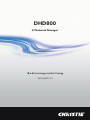 1
1
-
 2
2
-
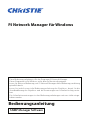 3
3
-
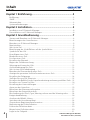 4
4
-
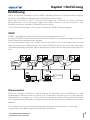 5
5
-
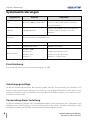 6
6
-
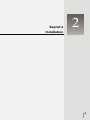 7
7
-
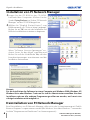 8
8
-
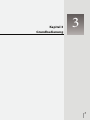 9
9
-
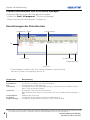 10
10
-
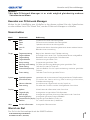 11
11
-
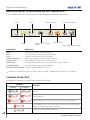 12
12
-
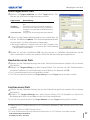 13
13
-
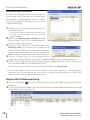 14
14
-
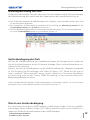 15
15
-
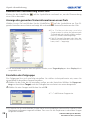 16
16
-
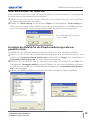 17
17
-
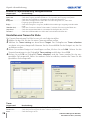 18
18
-
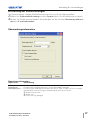 19
19
-
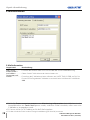 20
20
-
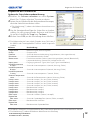 21
21
-
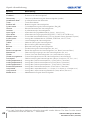 22
22
-
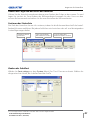 23
23
-
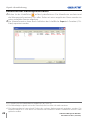 24
24
-
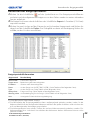 25
25
-
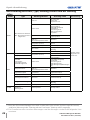 26
26
-
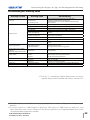 27
27
-
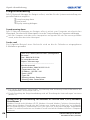 28
28
-
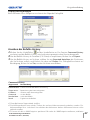 29
29
-
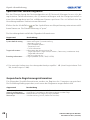 30
30
-
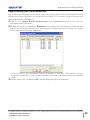 31
31
-
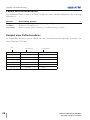 32
32
-
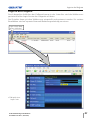 33
33
-
 34
34
-
 35
35
-
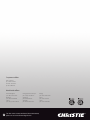 36
36